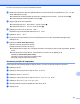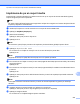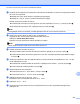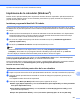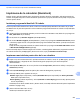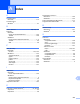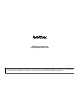Software User's Guide
Table Of Contents
- GHIDUL UTILIZATORULUI DE SOFTWARE
- Modele aplicabile
- Definiţia notelor
- Notă referitoare la întocmire şi publicare
- NOTĂ IMPORTANTĂ
- Cuprins
- Windows®
- 1 Imprimarea
- Utilizarea driverului pentru imprimanta Brother
- Caracteristicile
- Alegerea tipului corect de hârtie
- Imprimarea, scanarea şi trimiterea faxurilor în acelaşi timp
- Ştergerea datelor din memorie
- Status Monitor
- Setările driverului de imprimantă
- Accesarea setărilor driverului de imprimantă
- Fila de Bază
- Fila Avansat
- Fila Profiluri de imprimare
- Suportul
- Trial Photo Print (Test de tipărire a fotografiilor) (nu este disponibil pentru MFC‑J430W/J432W/J5910DW)
- Folosirea aplicaţiei FaceFilter Studio de la REALLUSION pentru imprimarea fotografiilor
- Utilizarea programului Homepage Print 2 de la Corpus (Nu este disponibil pentru MFC‑J5910DW)
- 2 Scanarea
- Scanarea unui document folosind driverul TWAIN
- Scanarea unui document folosind driverul WIA
- Scanarea unui document folosind driverul WIA (Pentru utilizatorii Windows® Photo Gallery (Galerie fo ...
- Folosirea programului ScanSoft™ PaperPort™12SE cu OCR de la NUANCE™ (Nu este disponibil pentru DCP‑J ...
- Vizualizarea elementelor
- Organizarea elementelor dumneavoastră în directoare
- Legături rapide către alte aplicaţii
- ScanSoft™ PaperPort™12SE cu OCR vă permite să convertiţi textul din format imagine într-un format te ...
- Importarea elementelor din alte aplicaţii
- Exportarea elementelor în alte formate
- Dezinstalarea ScanSoft™ PaperPort™12SE cu OCR
- Utilizarea programelor BookScan Enhancer şi Whiteboard Enhancer de la REALLUSION
- 3 ControlCenter4
- Prezentare generală
- Utilizarea ControlCenter4 folosind Modul acasă
- Fila Foto
- Fila Scanare
- Fila PC‑FAX (Pentru modelele MFC)
- Fila Setări dispozitiv
- Fila Asistenţă
- Utilizarea ControlCenter4 în Modul avansat
- Fila Scanare
- Fila Copiere PC
- Fila Foto
- Imprimarea/editarea imaginilor
- Deschiderea directorului PCC (PCC: PhotoCapture Center™) (Pentru MFC‑J625DW/J825DW/J5910DW/DCP‑J725D ...
- Copierea fişierelor din directorul PCC (Pentru MFC‑J625DW/J825DW/J5910DW/DCP‑J725DW/J925DW)
- Copierea fişierelor într-o aplicaţie (Pentru MFC‑J625DW/J825DW/J5910DW/DCP‑J725DW/J925DW)
- Fila PC‑FAX (Pentru modelele MFC)
- Fila Setări dispozitiv
- Fila Asistenţă
- Fila Particularizare
- 4 Instalare de la distanţă (Pentru MFC‑J625DW/J825DW/J5910DW)
- 5 Programul software Brother PC‑FAX (Numai pentru modelele MFC)
- Trimiterea documentelor prin PC‑FAX
- Configurarea informaţiilor despre utilizator
- Configurarea setărilor de trimitere a faxurilor
- Configurarea unei pagini copertă
- Introducerea informaţiilor în pagina copertă
- Trimiterea unui fişier ca document PC‑FAX utilizând interfaţa de utilizator Stil facsimil
- Trimiterea unui fişier ca document PC‑FAX utilizând interfaţa cu utilizatorul Stil simplu
- Agenda de adrese
- Primirea documentelor prin PC‑FAX (Pentru MFC‑J625DW/J825DW/J5910DW)
- Trimiterea documentelor prin PC‑FAX
- 6 PhotoCapture Center™ (Pentru MFC‑J625DW/J825DW/J5910DW/DCP‑J725DW/J925DW)
- 7 Setările pentru paravanul de protecţie (Pentru utilizatorii de reţea)
- 1 Imprimarea
- Apple Macintosh
- 8 Imprimarea şi trimiterea faxurilor
- 9 Scanarea
- 10 ControlCenter2
- 11 Setare de la distanţă şi PhotoCapture Center™
- Utilizarea tastei Scan (Scanare)
- 12 Scanarea folosind cablul USB
- 13 Scanarea în reţea
- Înainte de a utiliza funcţia de scanare în reţea
- Utilizarea tastei de scanare în reţeaua dumneavoastră
- Scanarea către e‑mail (PC)
- Scanare către e‑mail (Server de e‑mail) (Pentru MFC‑J5910DW)
- Scanarea către imagine
- Scanare către OCR (Nu este disponibilă pentru DCP‑J525W)
- Scanarea către fişier
- Scanare către FTP (Pentru MFC‑J5910DW)
- Scanare către FTP utilizând profilurile pentru serverele FTP (Pentru MFC‑J5910DW)
- Scanare către reţea (Pentru MFC‑J5910DW)
- Scanare către reţea folosind profilurile de scanare către reţea (Pentru MFC‑J5910DW)
- Utilizarea protocolului Web Services (Servicii web) la scanarea în reţea (Windows Vista® SP2 sau o v ...
- Imprimarea discurilor
- Index
- brother ROM
Imprimarea discurilor (Numai pentru MFC-J825DW/DCP-J925DW)
252
14
Copies (Copii): selectaţi numărul de copii dorit.
Schimbaţi oricare dintre setările dorite. (Pentru detalii, consultaţi Setările driverului de imprimantă
uu pagina 6.)
Faceţi clic pe OK.
d În caseta de dialog va fi afişat un mesaj în care vi se cere să utilizaţi programul de etichetare furnizat de
Brother pentru imprimarea discurilor imprimabile.
Faceţi clic pe OK.
e Faceţi clic pe OK.
f În acest mesaj sunteţi rugat să lăsaţi un spaţiu liber în spatele aparatului Brother.
Faceţi clic pe OK.
g Pe ecranul LCD al aparatului Brother va fi afişat mesaj în care sunteţi rugat să lăsaţi un spaţiu liber în
spatele aparatului Brother.
Apăsaţi pe OK.
h Pe ecranul LCD al aparatului Brother va fi afişat un mesaj în care sunteţi rugat să deschideţi capacul
scanerului şi să scoateţi tava pentru discuri.
Apăsaţi pe OK.
i Pe ecranul LCD al aparatului Brother va fi afişat un mesaj în care vi se cere să încărcaţi discul imprimabil
în tavă.
Încărcaţi un disc imprimabil în tavă. (Consultaţi Încărcarea unui disc imprimabil uu pagina 242.)
Apăsaţi pe OK.
j Apăsaţi pe Mono Start (Start Mono) sau pe Colour Start (Start Color).
Aparatul va începe imprimarea discului.
Utilizaţi una dintre metodele de mai jos:
Dacă imprimaţi un singur disc, mesajul de terminare va fi afişat pe ecranul LCD al aparatului. Apăsaţi
pe OK.
Dacă imprimaţi mai multe discuri, mesajul afişat pe ecranul LCD vă informează că trebuie să
introduceţi discul următor. Înlocuiţi discul cu un alt disc şi apăsaţi pe OK, iar apoi apăsaţi pe
Mono Start (Start Mono) sau pe Colour Start (Start Color). Aparatul va începe imprimarea
următorului disc. (Repetaţi acest pas pentru fiecare disc.)
Notă
• Utilizaţi programul software furnizat de Brother pentru imprimarea discurilor CD/DVD/BD. La imprimarea
din alte aplicaţii aparatul se poate murdări în interior.
• Dacă imaginea imprimată depăşeşte marginile discului, ar trebui să ajustaţi poziţia de imprimare.
(Consultaţi Ajustarea poziţiei de imprimare uu pagina 247.)